Facebook Messenger mới cập nhật thêm rất nhiều tính năng, bao gồm tính năng thay đổi giao diện nhắn tin của Messenger theo ý thích của bạn. Mặc định thì chúng ta hoàn toàn có thể đổi màu Messenger với nhiều màu sắc lạ mắt. Và bây giờ thì bạn có nhiều lựa chọn hơn khi chúng ta đã có thêm nhiều chủ đề giao diện khác để bạn chọn cho Messenger như Tình yêu, Loang màu, Tự hào... để chúng ta đổi cho giao diện Messenger. Khi đó không chỉ khung chat Messenger mà giao diện nhắn tin Messenger cũng thay đổi theo chủ đề mà bạn chọn. Bài viết dưới đây sẽ hướng dẫn bạn đọc đổi giao diện Messenger trên điện thoại và Messenger PC.
1. Đổi giao diện chat Messenger Android, iOS
Bước 1:
Tại giao diện Messenger bạn tìm tới cuộc hội thoại muốn thay đổi giao diện, rồi nhấn vào biểu tượng i ở góc phải trên cùng với bản Android và nhấn vào tên tài khoản với bản iOS.
Chuyển sang giao diện mới tại phần Chủ đề bạn nhấn chọn để thay đổi giao diện cho cuộc hội thoại.
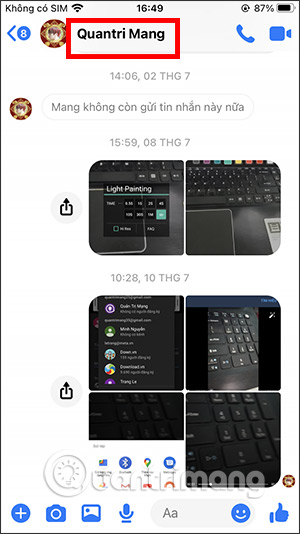
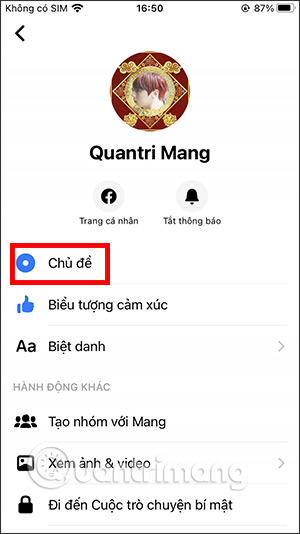
Bước 2:
Lúc này bạn sẽ thấy 4 chủ đề giao diện mới ngay phía trên để chúng ta lựa chọn. Bạn chỉ cần nhấn vào chủ đề mình muốn sử dụng là được. Quay lại giao diện nhắn tin và bạn sẽ thấy chủ đề đã được áp dụng.
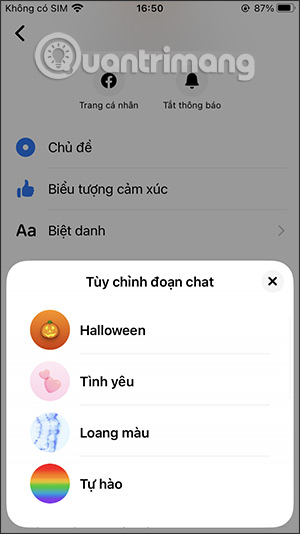
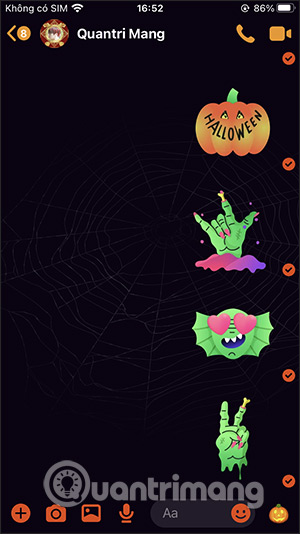
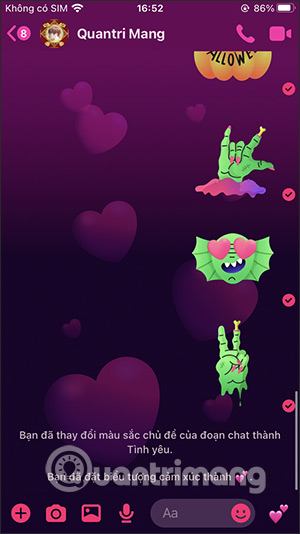
Bước 3:
Trong trường hợp bạn muốn thay đổi giao diện Messenger về như bình thường thì cũng nhấn vào phần Chủ đề rồi chọn màu sắc cổ điển ở bên dưới là được.

2. Hướng dẫn đổi giao diện Messenger PC
Messenger vừa mới ra mắt phiên bản cài đặt trên máy tính với đầy đủ các tính năng như với bản Messenger Android, iOS trong đó có tùy chọn đổi giao diện nhắn trên Messenger. Bạn cũng được cung cấp các chủ đề đổi giao diện Messenger như Loang màu, Chill với những bông tuyết hay chủ đề TinyTAN dành cho những ai là fan của BTS. Thao tác thực hiện cũng rất đơn giản khi bạn chỉ cần chọn chủ đề mà mình muốn là xong.
Bước 1:
Chúng ta tải phần mềm Messenger cho PC sau đó cài đặt và sử dụng như phiên bản Messenger nền web.
Bước 2:
Bạn mở đoạn chat muốn thay chủ đề giao diện. Tại đây bạn nhấn vào biểu tượng 3 dấu chấm dọc ở góc phải trên cùng màn hình và chọn Customize chat > Change Theme.
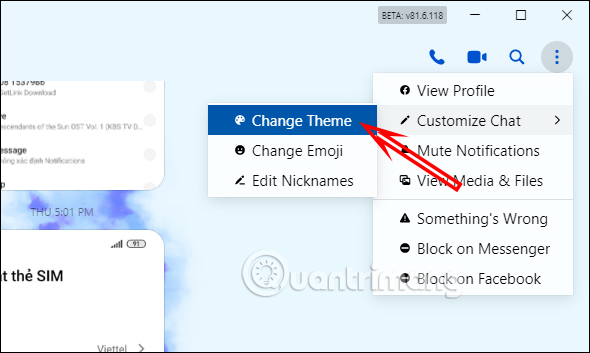
Bước 3:
Lúc này hiển thị nhiều chủ đề theme để bạn chọn thay đổi cho giao diện Messenger. Bạn thích chủ đề theme nào thì nhấn chọn vào chủ đề đó rồi nhấn Set Theme bên dưới để cài giao diện mới cho Messenger.
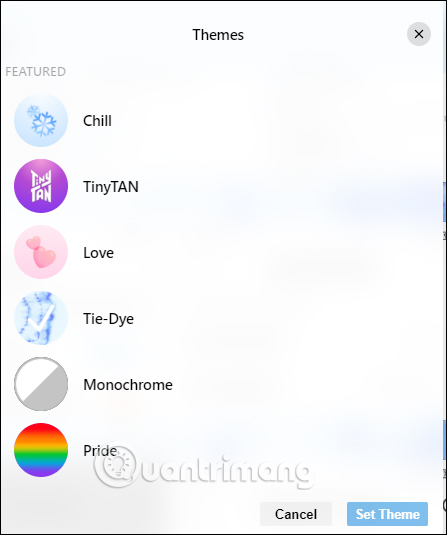
Kết quả giao diện Messenger đã thay đổi sang chủ đề mà bạn chọn lúc trước. Trong trường hợp bạn muốn quay lại giao diện cũ nền trắng thì bạn nhấn vào theme Monochrome là được.
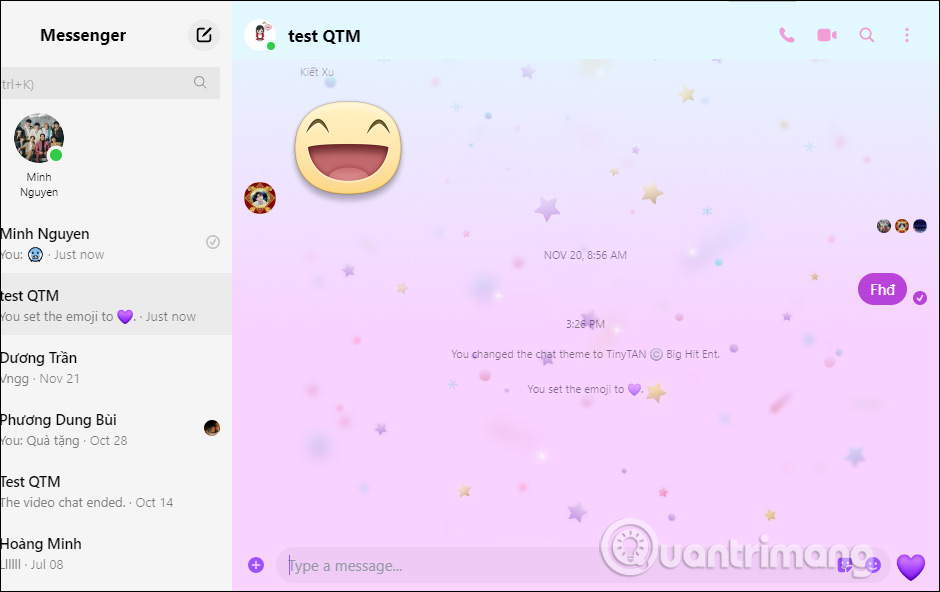
 Công nghệ
Công nghệ  AI
AI  Windows
Windows  iPhone
iPhone  Android
Android  Học IT
Học IT  Download
Download  Tiện ích
Tiện ích  Khoa học
Khoa học  Game
Game  Làng CN
Làng CN  Ứng dụng
Ứng dụng 
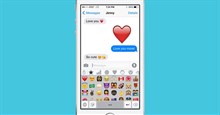

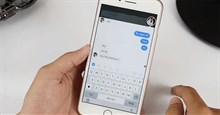


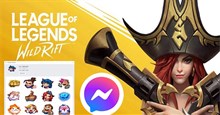












 Linux
Linux  Đồng hồ thông minh
Đồng hồ thông minh  macOS
macOS  Chụp ảnh - Quay phim
Chụp ảnh - Quay phim  Thủ thuật SEO
Thủ thuật SEO  Phần cứng
Phần cứng  Kiến thức cơ bản
Kiến thức cơ bản  Lập trình
Lập trình  Dịch vụ công trực tuyến
Dịch vụ công trực tuyến  Dịch vụ nhà mạng
Dịch vụ nhà mạng  Quiz công nghệ
Quiz công nghệ  Microsoft Word 2016
Microsoft Word 2016  Microsoft Word 2013
Microsoft Word 2013  Microsoft Word 2007
Microsoft Word 2007  Microsoft Excel 2019
Microsoft Excel 2019  Microsoft Excel 2016
Microsoft Excel 2016  Microsoft PowerPoint 2019
Microsoft PowerPoint 2019  Google Sheets
Google Sheets  Học Photoshop
Học Photoshop  Lập trình Scratch
Lập trình Scratch  Bootstrap
Bootstrap  Năng suất
Năng suất  Game - Trò chơi
Game - Trò chơi  Hệ thống
Hệ thống  Thiết kế & Đồ họa
Thiết kế & Đồ họa  Internet
Internet  Bảo mật, Antivirus
Bảo mật, Antivirus  Doanh nghiệp
Doanh nghiệp  Ảnh & Video
Ảnh & Video  Giải trí & Âm nhạc
Giải trí & Âm nhạc  Mạng xã hội
Mạng xã hội  Lập trình
Lập trình  Giáo dục - Học tập
Giáo dục - Học tập  Lối sống
Lối sống  Tài chính & Mua sắm
Tài chính & Mua sắm  AI Trí tuệ nhân tạo
AI Trí tuệ nhân tạo  ChatGPT
ChatGPT  Gemini
Gemini  Điện máy
Điện máy  Tivi
Tivi  Tủ lạnh
Tủ lạnh  Điều hòa
Điều hòa  Máy giặt
Máy giặt  Cuộc sống
Cuộc sống  TOP
TOP  Kỹ năng
Kỹ năng  Món ngon mỗi ngày
Món ngon mỗi ngày  Nuôi dạy con
Nuôi dạy con  Mẹo vặt
Mẹo vặt  Phim ảnh, Truyện
Phim ảnh, Truyện  Làm đẹp
Làm đẹp  DIY - Handmade
DIY - Handmade  Du lịch
Du lịch  Quà tặng
Quà tặng  Giải trí
Giải trí  Là gì?
Là gì?  Nhà đẹp
Nhà đẹp  Giáng sinh - Noel
Giáng sinh - Noel  Hướng dẫn
Hướng dẫn  Ô tô, Xe máy
Ô tô, Xe máy  Tấn công mạng
Tấn công mạng  Chuyện công nghệ
Chuyện công nghệ  Công nghệ mới
Công nghệ mới  Trí tuệ Thiên tài
Trí tuệ Thiên tài